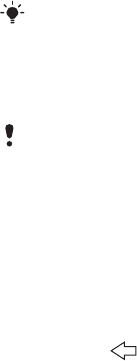-
Ik heb een xperia 10 navy Blue, kan ik hem draadloos opladen? Gesteld op 12-10-2020 om 19:35
Reageer op deze vraag Misbruik melden -
Bij mijn aankoop van de Sony experia tien bij De T MOBILE winkel zat geen gebruiksaanwijzing bij is dat nomaal?
Reageer op deze vraag Misbruik melden
Het is n. L. Mijn eerste sony Gesteld op 27-4-2019 om 21:15-
Helaas wel. Je moet hem van internet afhalen. Als dat niet lukt de klantenservice bellen dan sturen zij de link naar je door. Geantwoord op 28-4-2019 om 10:43
Waardeer dit antwoord Misbruik melden
-
-
Ik heb deze tel van iemand gekocht nu doe ik mijn sim kaart erin nu krijg ik alleen noodoproep te zien Gesteld op 7-11-2014 om 20:01
Reageer op deze vraag Misbruik melden-
Hoe krijg ik het van de slot uit
Waardeer dit antwoord Misbruik melden
Geantwoord op 14-10-2015 om 21:10
-
-
Hoe krijg ik muziek op de sd kaart Gesteld op 23-2-2013 om 00:34
Reageer op deze vraag Misbruik melden-
Dat kan je het best doen door hem eruit te halen en in de pc te stoppen en dan muziek erop zetten!
Waardeer dit antwoord Misbruik melden
Ook kan je via de site tubidy.mobi muziek downloaden via je telefoon zelf. Dan komt het gelijk op je sd kaart! Geantwoord op 21-6-2013 om 22:32
-
-
ondtgrendel code verkeerd gedaan geen acount inlog gegevens kan de telefoon niet meer openen wat te doen ? Gesteld op 9-2-2013 om 16:03
Reageer op deze vraag Misbruik melden-
Ja wat moet ik doen ontgrendelen Geantwoord op 14-10-2015 om 21:13
Waardeer dit antwoord Misbruik melden
-
-
ik heb een sonny ericsson x10 tel gekocht nu geeft ie alleen nood oproepen aan Gesteld op 3-2-2013 om 16:11
Reageer op deze vraag Misbruik melden-
zorg voor een toegangs code Geantwoord op 23-2-2013 om 00:35
Waardeer dit antwoord (1) Misbruik melden
-
-
wat kost een google account Gesteld op 3-1-2013 om 14:42
Reageer op deze vraag Misbruik melden-
Dat is gratis! Geantwoord op 21-6-2013 om 22:33
Waardeer dit antwoord Misbruik melden
-
-
hoe kan ik het toestel terugzetten naar de fabrieksinstelling? Gesteld op 5-12-2012 om 13:24
Reageer op deze vraag Misbruik melden-
zie instelimgen en dan backup en instellingen Geantwoord op 23-2-2013 om 00:38
Waardeer dit antwoord Misbruik melden
-
-
Heb bij anderen wel wahts app ,bij mij zelf was het er wel maar is weg , hoe krijg ik m terug in mijn telefoon...... Gesteld op 20-11-2012 om 00:01
Reageer op deze vraag Misbruik melden-
Ff opnieuw downloaden denk ik! Geantwoord op 21-6-2013 om 22:34
Waardeer dit antwoord Misbruik melden
-
-
Ik weet niet hoe ik mijn berichten moet verwijderen Gesteld op 28-9-2012 om 14:47
Reageer op deze vraag Misbruik melden-
gewoon lang op een bericht duwen. en dan kun je ze verwijderen
Waardeer dit antwoord Misbruik melden
Geantwoord op 24-10-2012 om 04:40
-
-
ik heb opeens een ander toetsenbord, hoe kan je dat herstellen Gesteld op 9-2-2012 om 17:29
Reageer op deze vraag Misbruik melden-
je moet op het icoontje tussen de punt en de enter duwen zo verander je van toetsenbord
Waardeer dit antwoord Misbruik melden
Geantwoord op 24-10-2012 om 04:41
-
-
Hoi,
Reageer op deze vraag Misbruik melden
Ik kan internetten met mijn xperia x10 en de browser werkt maar ik kan mijn browser niet afzetten en hij blijft maar internetverbinding maken en dat is natuurlijk niet de bedoeling..
Ik weet niet hoe ik de verbinding kan afzetten..Kan iemand mij helpen? Gesteld op 27-8-2011 om 11:56-
ga naar instellingen--> mobiele netwerken---> Gegevenstoegang aan vink uitzetten. Geantwoord op 24-1-2012 om 00:49
Waardeer dit antwoord Misbruik melden
-
-
help, ik heb hetzelfde probleem !!! Geantwoord op 30-9-2013 om 21:55
Waardeer dit antwoord Misbruik melden